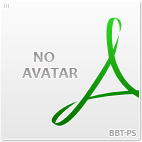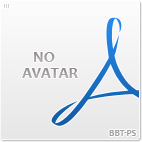iRoom
 |
Дата: Четверг, 15.09.2011, 20:37 | Сообщение # 1 |
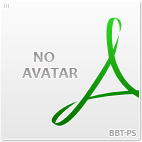

Сообщений: 740
|
В этом уроке я показано как сделать симпатичного мультяшного пингвина и милый фон с облачками в Illustrator и Photoshop!
Вот то, что у нас получится в конце:

Работу начинаем в Illustrator.
1. Сделайте набросок пингвина. Скопируйте и вставьте ваш набросок на холст размером 500×700 в Иллюстраторе и заблокируйте слой.

2. Возьмите Pen Tool и нарисуйте тело используя градиент (цвета показаны ниже), без обводки.

3. Создайте новый слой и уберите слой с телом из видимости. Используйте Pen Tool для рисования клюва и деталей рта. Используйте градиент с цветами показанными ниже.

4. Снова делаем видимым слой с телом. С помощью Pen Tool создадим белые участки лица. Затем создайте маленький круг, он будет глазом. Дублируйте круг нажатием кнопки Alt. Нажмите на глаз и переместите его в сторону. Цвета градиента показаны ниже.

5. Возьмите Zoom Tool и "приблизьтесь" к глазу. Возьмите Pen Tool и нарисуйте блик используя белый цвет. Перейдите Window > Transparency и сделайте opacity 20%.

6. Возьмите Circle Tool, зажмите shift и нарисуйте два круга, цвета показаны ниже. Выделите эти два круга, перейдите Effects > Blur > Gaussian Blur и установите настойки 6.2.

7. Используйте градиент с цветами показанными ниже и добавьте белые части к крыльям и туловищу с помощью Pen Tool.

8. Снова возьмите Pen Tool и нарисуйте ногу, цвета показаны ниже. Затем используйте третий цвет на картинке ниже и добавьте тень на ноге. Тоже самое сделайте и для другой ноги. Сохраните документ и закройте Иллюстратор.

Работа в Photoshop.
9. Откройте фотошоп и создайте документ размером 500×700 pixels.

10. Двойным кликом разблокируйте слой. Кликните правой кнопкой мыши по слою для того, чтобы перейти в blending options. Выберите Gradient Overlay, цвета ниже.

11. Откройте файл с пингвином, копируйте и вставьте в наш документ с фоном. Нажмите ctrl+t, зажмите shift и потянув за один из углов уменьшите его, так будет выглядеть лучше.

12. Перейдите Window > Brushes (или F5) для того, чтобы открыть настройки кистей. Нажмите на иконку "new layer" для создания новый кисти и назовите её "clouds". Настойки для кисти ниже.

13. Создадим новый слой. Откройте blending options и введите то, что показано на картинке:

14. Возьмите кисть облаков.

Финальный результат:

|
|
|
|
|
|
|